Inicio >
Imprimir > Impresión en el entorno macOS > Elementos de configuración del controlador de impresora > Ventana [Print] del controlador de impresora
Ventana [Print] del controlador de impresora
Cómo visualizar la ventana [Print]
1
Abra los datos del documento con la aplicación de software. En el menú [File], seleccione [Print].
2
Compruebe que la impresora deseada esté seleccionada en [Printer].
3
Configure los diversos ajustes del modo necesario.
Configuración de los elementos de la ventana [Print]
La ventana [Print] contiene los ajustes proporcionados por el sistema operativo y los ajustes proporcionados por el controlador. Para obtener más información sobre los ajustes proporcionados por el sistema operativo, consulte la Ayuda de macOS. Al hacer clic en el icono de ayuda de la ventana [Print], se muestran las descripciones de los elementos de configuración que proporciona el sistema operativo.
- Configure las funciones proporcionadas por el controlador en cada menú de [Método de salida], [Diseño / Finalizar], [Bandeja papel / Bandeja de salida], [Modo portada], [Configuración/página], [Sello / Composición], y [Calidad] que se muestran en [Printer Options] (solo macOS 13 o posterior) de la pantalla [Print].
Elementos comunes de cada ventana
Este apartado describe la configuración y los botones comunes de la ventana [Print].
| |
|---|
| Se visualiza el diseño de página de muestra basado en la configuración ‐actual para comprobar la imagen resultante de la impresión. |
| Muestra la configuración actual en el texto. |
| Muestra el estado de la opción de instalación. Este botón solo está disponible cuando el ordenador se puede comunicar con esta máquina. [Obtener info dispositivo]: el ordenador se comunica con esta máquina y obtiene información de instalación de los dispositivos opcionales. [Ajuste SNMP]: introduzca el nombre de comunidad de solo lectura que se utiliza para obtener información de esta máquina si ha cambiado el nombre de comunidad de solo lectura SNMP de esta máquina. [Wake-On-Lan...]: configure una opción para la función Wake-On-Lan. Para utilizar la función Wake-On-Lan, debe seleccionar [Utilidad] - [Administrador] - [Red] - [Reactivar desde ErP] en esta máquina y configurar los ajustes de antemano.
[Reactivar con MagicPacket]: seleccione esta casilla de verificación para que la máquina pase del modo de apagado automático ErP al modo normal antes de enviar una tarea de impresión.
[Dirección MAC1]: si solo se utiliza una conexión de cable o inalámbrica en la máquina, la dirección MAC del dispositivo LAN de cable o inalámbrico de la máquina se especifica automáticamente. Si se utilizan las dos conexiones con cable e inalámbrica en la máquina, la dirección MAC del dispositivo LAN de cable de la máquina se especifica automáticamente.
[Dirección MAC2]: si se utilizan las dos conexiones —con cable e inalámbrica— en la máquina, la dirección MAC del dispositivo de LAN inalámbrica de la máquina se especifica automáticamente. [Versión...]: aparece la versión del controlador de impresora.
|
| Restaura los valores predeterminados de la configuración. |
| Descarta (o cancela) los cambios actuales y cierra la ventana de configuración. |
| Aplica los cambios realizados en la configuración e inicia la impresión. |

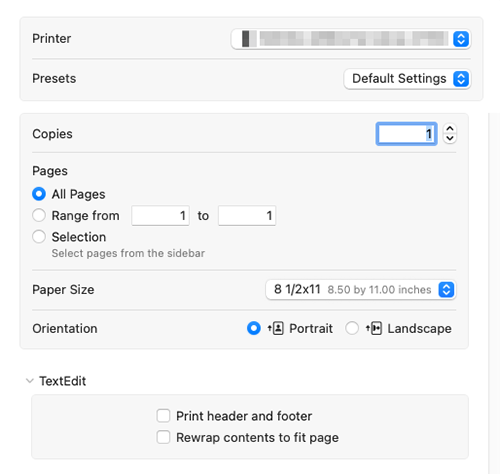
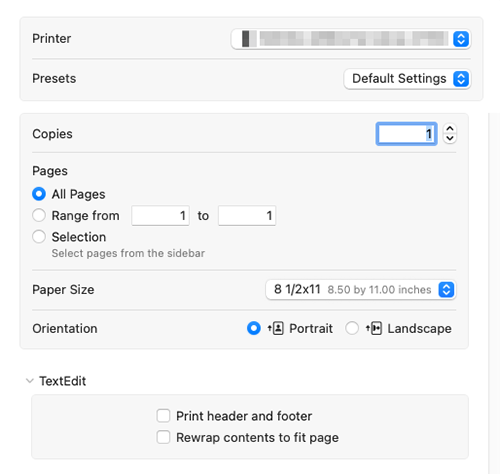

 situado en la parte superior derecha de una página, este se transforma en
situado en la parte superior derecha de una página, este se transforma en  y queda registrado como un marcador.
y queda registrado como un marcador.